新しいウェブサイトの立ち上げは、あらゆる企業や個人にとってエキサイティングな瞬間となることがあります。 ただし、シームレスで影響力のあるリリースを確実に行うには、包括的なチェックリストに従うことが非常に重要です。
この記事では、Web サイトを世界に公開する前に実行する必要がある重要な手順を説明します。 このチェックリストに従うことで、Web サイトの可能性を最大限に引き出し、訪問者に永続的な印象を残すことができます。
ここで扱われる内容:
ユーザーエクスペリエンス / ウェブサイト
これは、訪問者にとってシームレスなエクスペリエンスを生み出すことに重点を置いた Web サイトの重要な側面です。 Web サイトが直感的でない場合、ユーザーはその Web サイトに再度アクセスする可能性が低くなります。
ナビゲーションとユーザー エクスペリエンスを優先することで、訪問者が情報を簡単に見つけてシームレスに移動できる、ポジティブで魅力的な環境を作成できます。
- 言語: Web サイトを公開する前に、Web サイト全体のスペルや文法の間違いをチェックし、修正する必要がある場合は修正し、明確さを確保します。そうしないと、ユーザー エクスペリエンスや信頼性の問題が妨げられる可能性があります。
- アクセスのしやすさ: 次のような便利な機能を有効にします 「トップに戻る」ボタン, スティッキーヘッダー, サイト内検索, メニューボタン 必要に応じてなど。 これらは、ユーザーが Web サイト内を簡単に移動するのに役立ちます。
- ナビゲーション矢印 / ブレッドクラム ナビゲーション: これを有効にすると、訪問者が画像をスクロールしやすくなります。 ギャラリー および フォルダ。 これらは、矢印、山形などのナビゲーション コントロールです。
- フォールバックイメージの削除 : をアップロードします 注目の画像 フォルダーに追加されたページとして、すべてのページでフォルダー一覧ページにフォールバック画像が表示されます。
- パスワード保護/メンテナンスモード: 公開する前に、Web サイトからメンテナンス モードを無効にし、公開するページからパスワードを削除してください。 さらに詳しく.
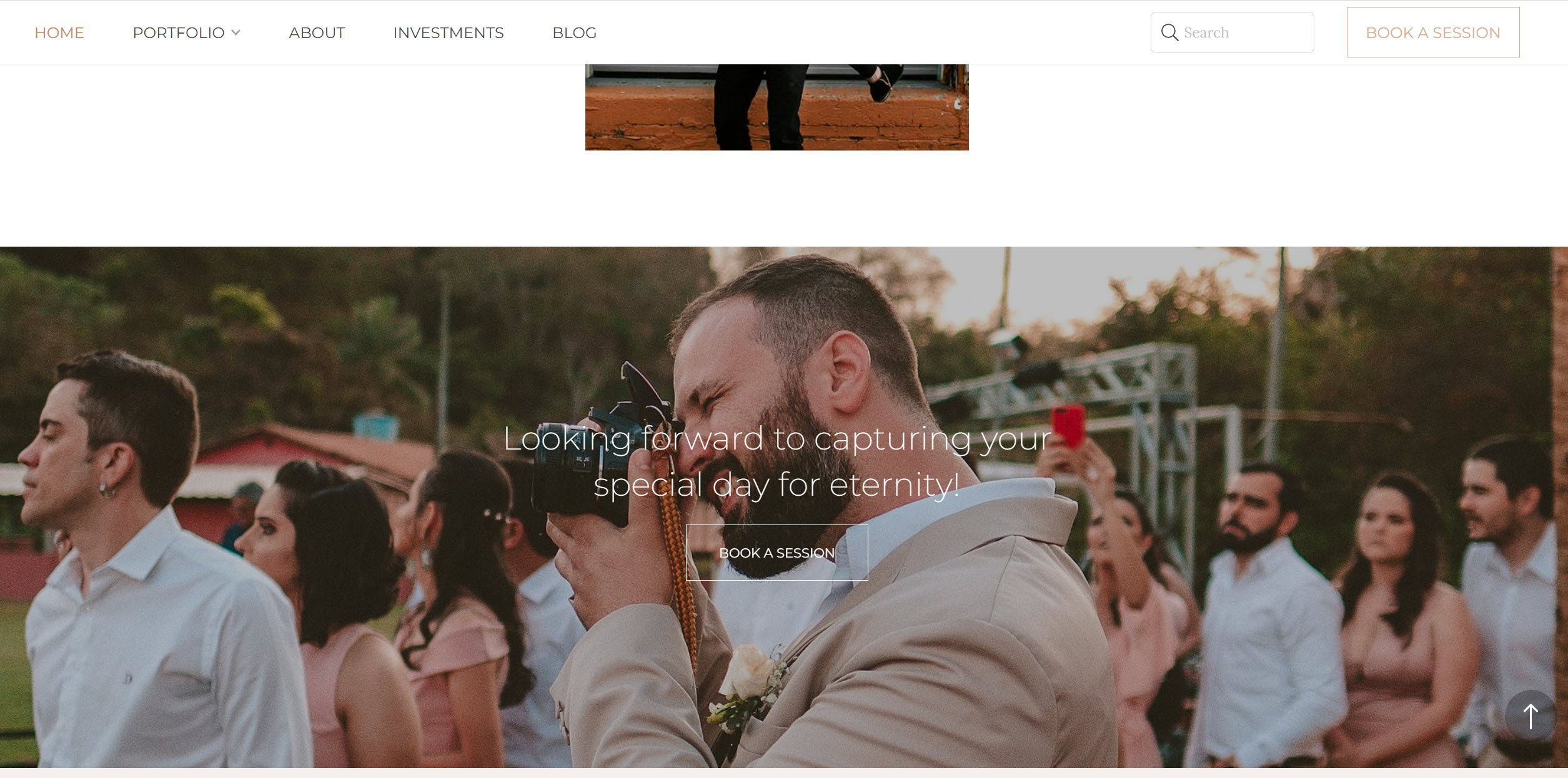
電子商取引機能
最終的に Web サイトを立ち上げるときに、顧客がよりスムーズにエクスペリエンスを享受できるように、すべての E コマース機能とプロセスを徹底的にテストします。 次の手順に従ってテストできます。
- 送料/税金を確認してください: を作成したことを確認してください。 配送料金 とリージョンが正しくなります。 また、 税率 追加されました。
- 価格表を確認する/ストア製品の価格: その 価格表 画像を印刷物として販売するのに正確であり、すべての製品の価格が正しく設定されています。
- 非表示/未公開の製品がないか確認します。 商品リストを注意深くチェックして、ストアフロントに掲載したくない商品だけが非表示/未公開としてマークされていることを確認してください。
- 接続されている支払いゲートウェイを確認します。 チェック 支払いゲートウェイ ウェブサイトに接続されており、それらが適切に動作していることを確認してください。
- 成功メッセージ/電子メールを確認します: カスタマイズしていることを確認してください 成功メッセージと成功メール あなたの好みに応じて。 これは、顧客が注文後すぐに受け取るものです。
- 電子商取引の注文フローを確認してください: 注文を行って、顧客として購入のプロセス全体を実行します。 商品がカートに正しく追加されているか、チェックアウトプロセスがスムーズに行われているか、支払いが正常に処理されているかを確認してください。
クライアントギャラリー機能
クライアントは画像の表示、ダウンロード、共有に多くの時間を費やすため、クライアント ギャラリーのすべての機能をテストすることも同様に重要です。
- アルバム設定を確認します: 全てを徹底的にやり遂げて、 設定 クライアント ギャラリーを参照して、意図したとおりに表示されていることを確認します。 また、公開設定とパスワード設定も確認してください。
- ダウンロード/お気に入り設定を確認します: それらの画像/ギャラリーのみが含まれていることを確認してください。 ダウンロード可能な あなたがしたいこと。 また、次のことを確認してください お気に入りの設定.
- アルバムの流れを確認: 顧客としてクライアント ギャラリー機能にアクセスし、画像の表示、さまざまなギャラリー間の移動、画像のお気に入りとしてのマーク付け、アルバムの共有、画像のダウンロードなどのアクションを実行できることを確認します。
- モバイルギャラリーアプリケーション: テストを作成するモバイル用 Allery アプリ デバイスを確認し、モバイル ギャラリー アプリの機能を確認します。
検索エンジン最適化
これは、最初に世界中のユーザーを Web サイトに誘導するため、非常に慎重に対処する必要がある重要なステップです。 これには、Web サイトへのトラフィックを増やすことを目的としたさまざまな戦略とテクニックが含まれます。 SEO は継続的なプロセスであり、結果が現れるまでに時間がかかる場合があります。
- ウェブサイトSEO: タイトル タグ、説明、URL 構造、ファビコン、404 ページ、プラットフォーム内に存在するその他のオプションなどの重要な SEO 設定をセットアップします。 ランダムなタグの使用を避け、より関連性の高いキーワードとタグを使用してください。
- 301 リダイレクトを作成します。 既存の Web サイトがある場合は、以前の Web サイトの未使用のすべてのページに 301 リダイレクトを作成する必要があります。 続きを読む。
- ソーシャル共有画像: ソーシャル共有画像/注目の画像をアップロードして有効にします ソーシャル共有オプション これにより、訪問者は簡単にコンテンツにアクセスし、友人や家族と共有できるようになります。
- マーケティング ポップアップ/アナウンス バー: セットアップできます マーケティングポップアップ および アナウンスバー (必要に応じて)Web サイトに表示できるようにします。
- モバイルアクションバー: モバイルデバイスを使用している Web サイト訪問者が、次の方法で簡単に接続できるようにすることができます。 モバイルアクションバー.
- 画像代替タグ: ことを確認してください altタグ 検索エンジンが画像の内容を理解できるように、ギャラリーにアップロードされるすべての画像に適用されます。
- 分析とモニタリング: などの分析ツールを活用する Google Analytics Web サイトが取得しているトラフィックを監視します。 Pixpa を使用すると、これらのツールを Web サイトに簡単に統合できます。
- ソーシャルメディア統合: あなたのリンク ソーシャルメディアのプロフィール これにより、ユーザーはプラットフォームを超えてあなたとつながることができ、Web サイトの宣伝にも役立ちます。 Pixpa を使用すると、数分以内にすべてのソーシャル メディア アカウントに接続できます。
ドメイン接続とセキュリティ
これは、Web サイトを立ち上げるために必要な最後のステップです。
- ドメインを接続します。 簡単に接続できます カスタムドメイン あなたのPixpaウェブサイトと連携してください。 これにより、訪問者があなたの Web サイトを覚えやすくなり、Web サイトがブランドとして強化され、SEO コンテンツとして機能します。
- Pixpa アカウントを安全に保ちます: 強いものを選ぶ password あなたのPixpaアカウントに。 パスワードは誰とも共有せず、定期的に更新してください。 一般的なパスワードや推測されやすいパスワードの使用は避けてください。
- 右クリック保護: Pixpa Studio からこの機能を有効にして、コンテンツを盗難や不正アクセスから保護します。 さらに詳しく この機能について。
これらすべての手順を確認したら、いよいよウェブサイトを立ち上げ、作品を世界に公開することができます。 すべてのソーシャル メディア プロフィールで Web サイトを宣伝して、より多くの注目を集めます。
